Geocoderen via Picasa
De veranderingen in Picasa 3.9 spelen voor dit onderwerp geen rol - hoogstens zijn er kleine verschillen in de schermafbeeldingen. Zie Picasa 3.9 en Google+.
De letter G heeft een bijzonder Picasa-onderwerp in petto, namelijk Geocoderen. Digitale camera’s hebben van alles te veel, maar helaas nog maar zelden een automatische datum- en tijd instelling die via GPS gekoppeld is aan je plek op de aardbol. Dit betekent dus dat je datum en tijd nog steeds zelf moet instellen en zelf regelmatig moet controleren. En dat is veel belangrijker dan je denkt - zeker als je met vrienden op stap gaat naar een ver land en dus vooraf al kan weten dat je na die reis veel foto’s zult gaan uitwisselen.
Voor bijzondere plekken in zo’n ver land kan het ook interessant zijn om vast te leggen waar die foto’s zijn gemaakt en dat kan via Picasa in samenwerking met Google Earth en dat heet geocoderen. Als je dat schitterende programma nog niet hebt, kun je het net als Picasa gratis downloaden en installeren, maar dan via http://earth.google.com/
Opmerking: vanaf Picasa 3.6 is er een snellere manier van geocoderen via Google Maps beschikbaar: zie Locaties. Maar de hier beschreven manier kan ook nog steeds.
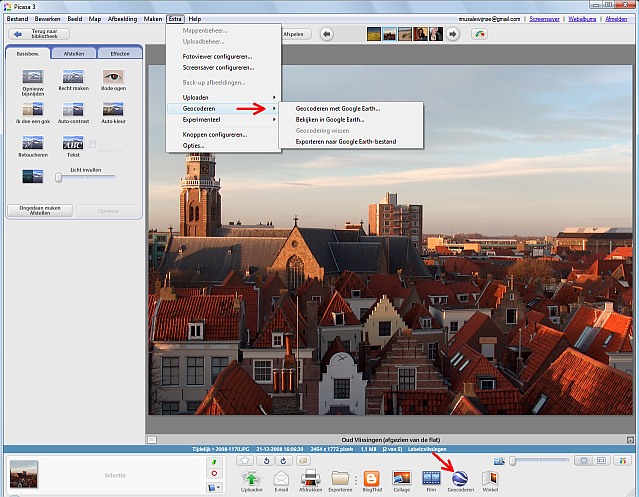
Dan wordt Google Earth gestart en moet ik meteen linksboven “vlissingen” typen om daar naartoe te “vliegen” en vervolgens gaan inzoomen en slepen om te zorgen dat mijn standpunt onder het centrale vizier komt te liggen. Dat zie je hieronder:
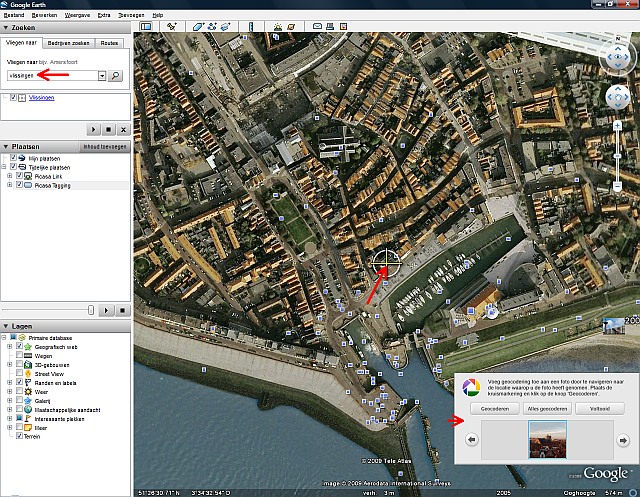
Het inzetje rechtsonder komt van Picasa en ik kan daarin meteen op de knop Geocoderen klikken of op Alles geocoderen als ik alle geselecteerde foto’s aan diezelfde plek wil koppelen. En anders kan ik foto na foto aan verschillende plekken in die omgeving koppelen.
Opmerking 1: het is niet zo dat deze foto nu voor alle gebruikers van Google Earth zichtbaar is als ze toevallig ook naar Vlissingen “vliegen” – dat is alleen voor mij het geval en voor familie en vrienden die ik per e-mail een koppeling naar die plek heb gestuurd (zie verder).
Opmerking 2: via de rubriek “Lagen” (linksonder) kun je allerlei additionele informatie in- of uitschakelen, bijvoorbeeld de overdaad aan vakantiekiekjes op de website van Panoramio. Maar het kan ook bijzondere informatie zijn zoals 3D-weergave van het antieke Rome.
Klik daarna op Voltooid en sluit Google Earth af. Dan verschijnt de vraag of je die plekken wilt opslaan en dat kun je rustig doen, want dan wordt die informatie in de rubriek Plaatsen opgeslagen en die regels kun je later altijd verwijderen:
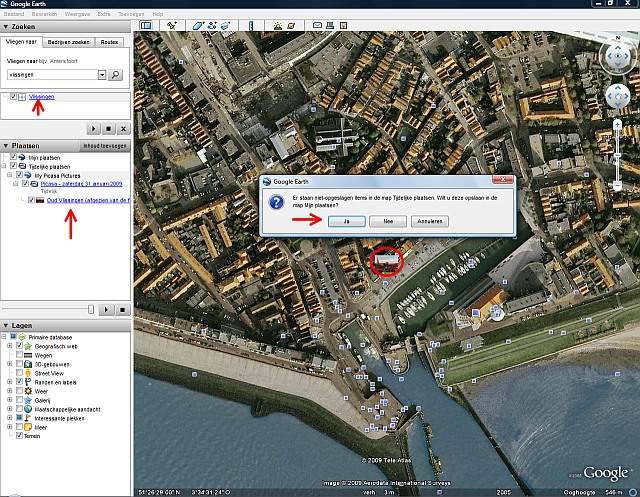
Wat heb je hieraan?
Via Eigenschappen (Alt+Enter) kun je linksonder zien dat de GPS-coördinaten keurig aan de Exif-gegevens van deze foto zijn toegevoegd en het zou dus veel gemakkelijker zijn als je camera dat zelf meteen deed. Dit betekent dat als je die foto selecteert en weer onderaan op knop Geocoderen klikt, dat je dan vanzelf op die plek uitkomt en daar die foto(‘s) terugziet.
Opmerking: je kunt deze manier ook gebruiken om bij nader inzien een kleine correctie op de plaatsbepaling uit te voeren, want het Picasa-inzetje is ook weer in beeld.
Dan kun je ook gelijk iets anders doen, namelijk met je rechter muisknop op een foto in Google Earth klikken en dan E-mail kiezen. Je krijgt dan de keuze tussen gebruik van Gmail of je normale e-mailprogramma en uiteraard zul je dan meestal het laatste kiezen. Dan verschijnt een berichtvenster waarvan je rechtsonder een gedeelte ziet:
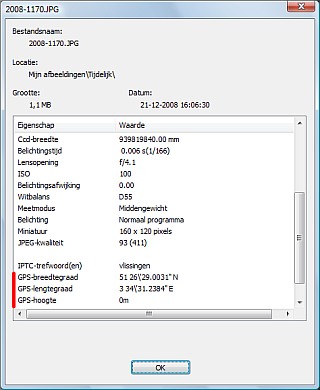
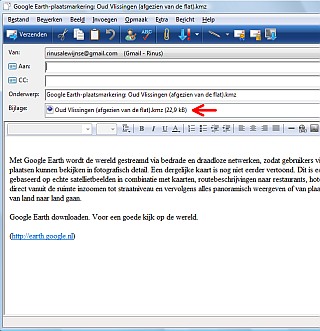
Als je dit reeds voorbereide mailtje dan (uiteraard ook met eigen toelichting) naar familie of vrienden stuurt, hoeven zij maar op het KMZ-bestand in de bijlage te klikken en als zij ook Google Earth op hun computer hebben (wie niet?), reizen zij vanzelf naar jouw plekje en kunnen zij jouw foto(‘s) bewonderen. Kijk, en dat is toch heel bijzonder – of niet soms?
Opmerking: er zijn (misschien tijdelijke) problemen met deze KMZ-bestanden. Je kunt zo’n bijlage beter eerst opslaan in een gewone map zoals “Mijn documenten” en dan dit bestand in die map opzoeken en aanklikken. Als je de bestandsnaam wijzigt, mag er geen spatie in.
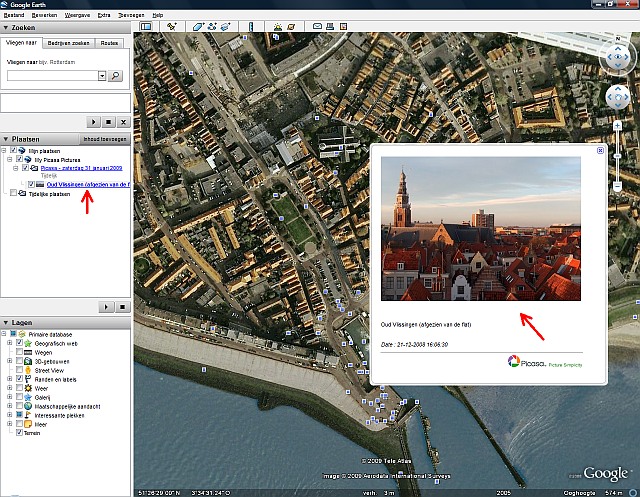
Picasaweb
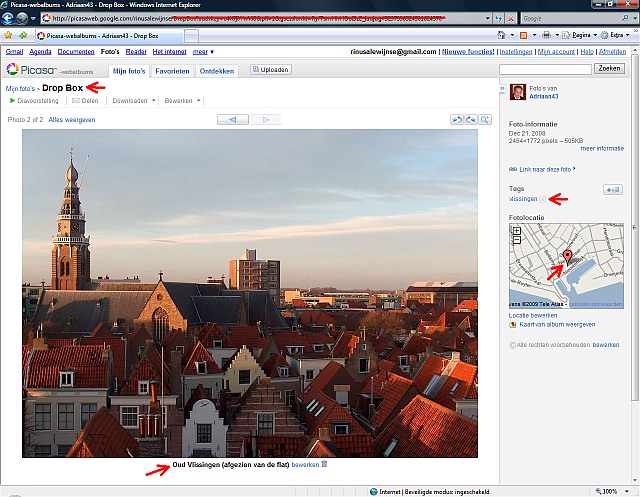
Afgezien van het niet onbelangrijke feit dat deze foto keurig gecorrigeerd op deze website staat (dat is ook zeldzaam), is ook alle extra informatie die ik al in Picasa heb toegevoegd (namelijk een bij- of onderschrift, een trefwoord en die GPS-coördinaten) overgedragen.
Dus vandaar dat er ook een plattegrondje van dat deel van Vlissingen naast staat en dat is toch ook geweldig voor wie dit op waarde weet te schatten.
Opmerking: ik kan die extra informatie ook alleen in Picasaweb toevoegen, maar als ik dat van te voren in Picasa doe, sla ik twee vliegen in één klap. In Picasaweb wordt overigens niet met Google Earth samen-gewerkt, maar met Google Maps. Dat is gemakkelijker.
Dit betekent dus dat je de mooiste foto’s van zo’n verre reis met alle relevante informatie voor familie en vrienden toegankelijk kunt maken door ze via e-mail een link naar jouw Picasa Webalbum te zenden. Misschien krijg je dan zowaar een paar bedankjes.
Conclusie
Geocoderen is dus een bijzondere, maar best bewerkelijke mogelijkheid die vooral van belang is als je op een niet alledaagse plek op deze aardbol bent geweest en voor jezelf als geheugensteuntje of voor familie en vrienden via Google Earth (of via Google Maps op Picasaweb) wilt laten zien op welke plekken je die foto(‘s) hebt gemaakt.
Maar omdat de rest van de wereld op Google Earth geen last heeft van jouw foto’s, hoef je ook niet bezorgd te zijn over de privacy van jouw foto’s.
Het valt te verwachten dat met name de duurdere camera’s op den duur allemaal een ingebouwde GPS-ontvanger hebben die er tevens voor zorgt dat datum en tijd kloppen. Maar voorlopig is dat voor de gewone burger met een gewone camera nog handwerk.
Correcte instelling van datum en tijd op je camera blijft dus voorlopig noodzaak (altijd en overal), maar geocoderen is optioneel en dat kan dus via Picasa of op Picasaweb naar behoefte.
Meer over fotografie en geotagging
Kijk voor meer informatie over fotografie en digitale camera's bij de online fotografie cursus. Er staat op deze site ook een overzicht van foto producten.
Geocoderen kan ook via GPS4cam dat is een applicatie waarmee je de gps gegevens van een iPhone kan gebruiken om de foto's van ieder fototoestel te localiseren. Lees ook het artikel over geotagging in de basiscursus.
Foto bestellen
Met je mooiste foto's wil je iets bijzonders doen. Maar wat? Er zijn vele mogelijkheden om je foto's te presenteren of als foto cadeau te laten verwerken. Op de volgende pagina staat een overzicht van ideeën om je top foto af te drukken op allerlei materialen: Foto bestellen.
 Open deze tekst als PDF
Open deze tekst als PDF